Tính năng ghim video Youtube đã có từ lâu trên bản Cốc Cốc máy tính. Và trong bản mới cập nhật cho Cốc Cốc trên Android, iOS, tính năng ghim video cũng đã được cung cấp giúp người dùng có thể xem video ở bất cứ giao diện nào mình muốn.
Tính năng ghim video trên Cốc Cốc hỗ trợ cho rất nhiều trang web video khác như YouTube, Vimeo, Zing MP3. Người dùng vừa có thể đọc báo, lướt Facebook, hay chat với bạn bè mà vẫn có thể theo dõi các chi tiết trong video. Bài viết dưới đây sẽ hướng dẫn bạn đọc cách ghim video trên Cốc Cốc.
- Cách lưu bookmark trên Google Chrome và Cốc Cốc về máy tính
- Hướng dẫn khôi phục cài đặt mặc định cho Cốc Cốc
- Cách chụp ảnh toàn bộ website trên trình duyệt Cốc Cốc
Hướng dẫn ghim video trên Cốc Cốc Android, iOS
- Tải ứng dụng Cốc Cốc Android
- Tải ứng dụng Cốc Cốc iOS
Bước 1:
Trước hết chúng ta truy cập vào bất cứ trang web video nào trên Cốc Cốc, ở đây tôi chọn Youtube. Nhấn chọn vào bất cứ video nào để phát. Trong giao diện phát video, bạn sẽ nhìn thấy biểu tượng thu nhỏ video ở ngay bên cạnh video. Nhấn chọn vào đó và sẽ thấy một màn hình video xuất hiện ở bên dưới giao diện màn hình.
![]()
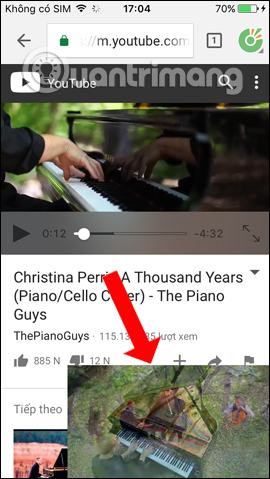
Bước 2:
Chúng ta có thể di chuyển màn hình video thu nhỏ này ở bất cứ vị trí nào. Với giao diện video thu nhỏ này, người dùng chỉ có thể dừng hoặc phát video mà thôi. Nếu muốn chỉnh nhiều hơn, phóng to màn hình video bằng cách nhấn chọn vào biểu tượng phóng to ở góc phải của giao diện video thu nhỏ.
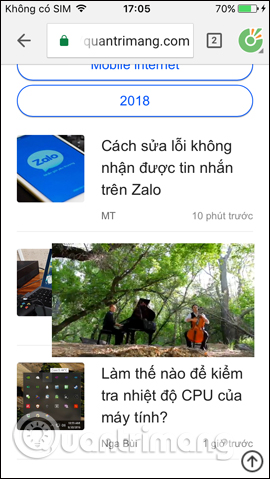
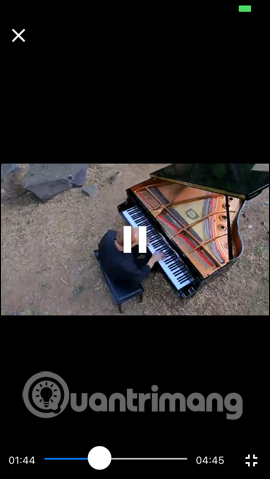
Như vậy với tính năng ghim video trên Cốc Cốc Android, iOS, chúng ta có thể xem video ở bất cứ vị trí nào trên giao diện màn hình, ngay cả màn hình nền của thiết bị. Khi bạn khóa thiết bị, video vẫn sẽ tiếp tục được phát.
Xem thêm:
- Khắc phục lỗi Plugin của Flash trên Firefox và Cốc Cốc
- Khắc phục lỗi tự động xóa Savior trên Cốc Cốc
- Cốc Cốc thêm tính năng tải file Torrent
Chúc các bạn thực hiện thành công!
 Công nghệ
Công nghệ  AI
AI  Windows
Windows  iPhone
iPhone  Android
Android  Học IT
Học IT  Download
Download  Tiện ích
Tiện ích  Khoa học
Khoa học  Game
Game  Làng CN
Làng CN  Ứng dụng
Ứng dụng 




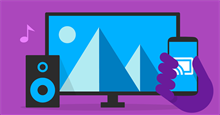












 Linux
Linux  Đồng hồ thông minh
Đồng hồ thông minh  macOS
macOS  Chụp ảnh - Quay phim
Chụp ảnh - Quay phim  Thủ thuật SEO
Thủ thuật SEO  Phần cứng
Phần cứng  Kiến thức cơ bản
Kiến thức cơ bản  Lập trình
Lập trình  Dịch vụ công trực tuyến
Dịch vụ công trực tuyến  Dịch vụ nhà mạng
Dịch vụ nhà mạng  Quiz công nghệ
Quiz công nghệ  Microsoft Word 2016
Microsoft Word 2016  Microsoft Word 2013
Microsoft Word 2013  Microsoft Word 2007
Microsoft Word 2007  Microsoft Excel 2019
Microsoft Excel 2019  Microsoft Excel 2016
Microsoft Excel 2016  Microsoft PowerPoint 2019
Microsoft PowerPoint 2019  Google Sheets
Google Sheets  Học Photoshop
Học Photoshop  Lập trình Scratch
Lập trình Scratch  Bootstrap
Bootstrap  Năng suất
Năng suất  Game - Trò chơi
Game - Trò chơi  Hệ thống
Hệ thống  Thiết kế & Đồ họa
Thiết kế & Đồ họa  Internet
Internet  Bảo mật, Antivirus
Bảo mật, Antivirus  Doanh nghiệp
Doanh nghiệp  Ảnh & Video
Ảnh & Video  Giải trí & Âm nhạc
Giải trí & Âm nhạc  Mạng xã hội
Mạng xã hội  Lập trình
Lập trình  Giáo dục - Học tập
Giáo dục - Học tập  Lối sống
Lối sống  Tài chính & Mua sắm
Tài chính & Mua sắm  AI Trí tuệ nhân tạo
AI Trí tuệ nhân tạo  ChatGPT
ChatGPT  Gemini
Gemini  Điện máy
Điện máy  Tivi
Tivi  Tủ lạnh
Tủ lạnh  Điều hòa
Điều hòa  Máy giặt
Máy giặt  Cuộc sống
Cuộc sống  TOP
TOP  Kỹ năng
Kỹ năng  Món ngon mỗi ngày
Món ngon mỗi ngày  Nuôi dạy con
Nuôi dạy con  Mẹo vặt
Mẹo vặt  Phim ảnh, Truyện
Phim ảnh, Truyện  Làm đẹp
Làm đẹp  DIY - Handmade
DIY - Handmade  Du lịch
Du lịch  Quà tặng
Quà tặng  Giải trí
Giải trí  Là gì?
Là gì?  Nhà đẹp
Nhà đẹp  Giáng sinh - Noel
Giáng sinh - Noel  Hướng dẫn
Hướng dẫn  Ô tô, Xe máy
Ô tô, Xe máy  Tấn công mạng
Tấn công mạng  Chuyện công nghệ
Chuyện công nghệ  Công nghệ mới
Công nghệ mới  Trí tuệ Thiên tài
Trí tuệ Thiên tài